So laden Sie neue iOS-Updates herunter und installieren sie
Wenn Apple veröffentlicht ein neues Update für iOS — das Betriebssystem, auf dem die iPhone, IPod Touch, und iPad - es installieren. Upgrades auf iOS liefern Fehlerbehebungen, Änderungen an der Benutzeroberfläche und neue Funktionen. Aktualisieren Sie auf zwei Arten auf die neueste Version von iOS: über iTunes oder direkt auf dem iPhone. Um auf dem iPhone zu aktualisieren, finden Sie es heraus So aktualisieren Sie iOS drahtlos auf dem iPhone. So führen Sie das Update mit iTunes auf. durch Mac OS und Fenster Computers.
Die Anweisungen in diesem Artikel gelten für iTunes 11 und höher.
So aktualisieren Sie iOS mit iTunes
Verwenden von iTunes zum Aktualisieren Ihres iPhones oder iPad ist eine gute Option, wenn Ihr iOS-Gerät wenig Speicherplatz hat. Befolgen Sie diese Schritte, um Ihr Gerät auf dem neuesten Stand zu halten, auch wenn es voll ist.
Verbinden Sie das iOS-Gerät mit dem Computer, mit dem Sie es synchronisieren, und öffnen Sie dann iTunes.
-
Wählen Sie das Symbol für das Gerät aus, um den Geräteverwaltungsbildschirm zu öffnen.
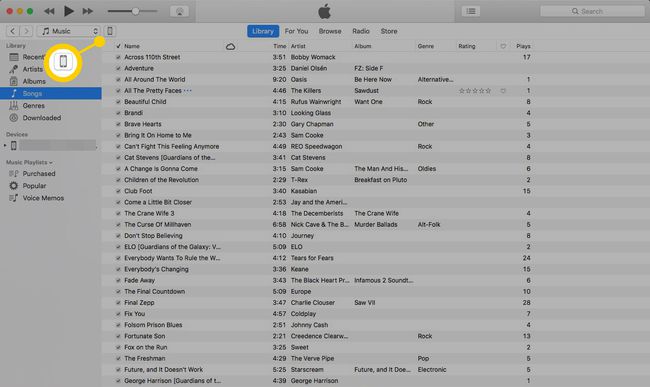
-
Auswählen Synchronisieren zu Synchronisiere das Gerät mit dem Computer. Oder wählen Sie Jetzt sichern um eine Sicherungskopie der Daten auf dem Telefon zu erstellen. Es ist gut, ein Backup zu haben falls etwas schief geht mit der Aufrüstung.
Verwenden Synchronisieren um das iPhone zu sichern und es mit allen Änderungen aus Ihrer iTunes-Mediathek zu aktualisieren. Verwenden Jetzt sichern um eine Kopie Ihrer Kontakte, Fotos und Einstellungen zu erstellen.
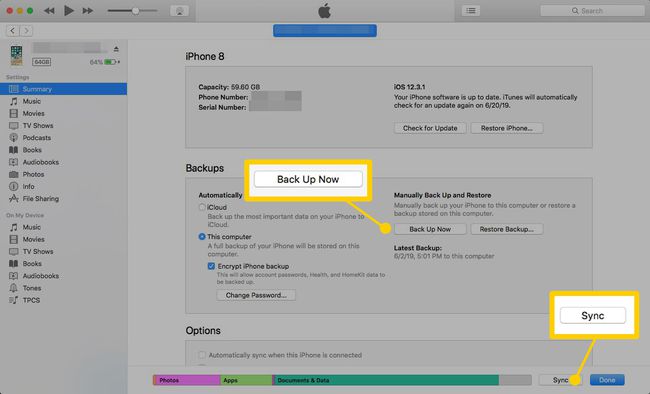
-
Wenn die Synchronisierung abgeschlossen ist, zeigt der iPhone-Verwaltungsbildschirm die Version von iOS auf dem Gerät und Informationen zu einer neueren Version, falls verfügbar. Auswählen Aktualisieren um den Prozess zu beginnen.
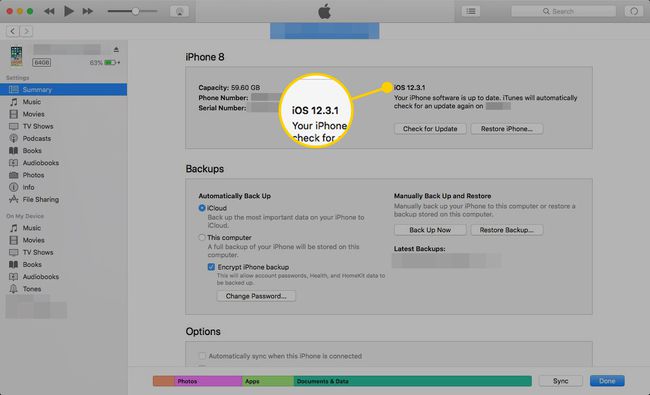
Auswählen Nur herunterladen um die Software für ein späteres Update herunterzuladen oder wählen Sie Herunterladen und installieren jetzt aktualisieren.
Lesen Sie die Informationen zu neuen Funktionen, Korrekturen und Änderungen der neuen Version der iOS-Angebote und wählen Sie dann Nächste.
Auswählen Zustimmen die Nutzungsvereinbarung anzuerkennen.
Das Update wird heruntergeladen und automatisch auf Ihrem Gerät installiert. Folgen Sie den Anweisungen, wenn Sie dazu aufgefordert werden.
Wenn die Installation abgeschlossen ist, wird das Gerät automatisch neu gestartet.
Wenn nicht genügend freier Speicherplatz auf dem Gerät vorhanden ist, um das Update zu installieren, wird eine Warnung angezeigt. Aktualisieren Sie das iPhone um das Problem zu lösen.
Beenden Sie das Upgrade auf dem iPhone
Zu ein iOS-Update abschließen, akzeptieren Sie die Lizenzbedingungen, überprüfen Sie Informationen zu den neuen Funktionen des Updates und konfigurieren Sie neue Einstellungen. Folgen Sie den Anweisungen auf dem Bildschirm und in wenigen Schritten verwenden Sie Ihr neu aktualisiertes Gerät.
